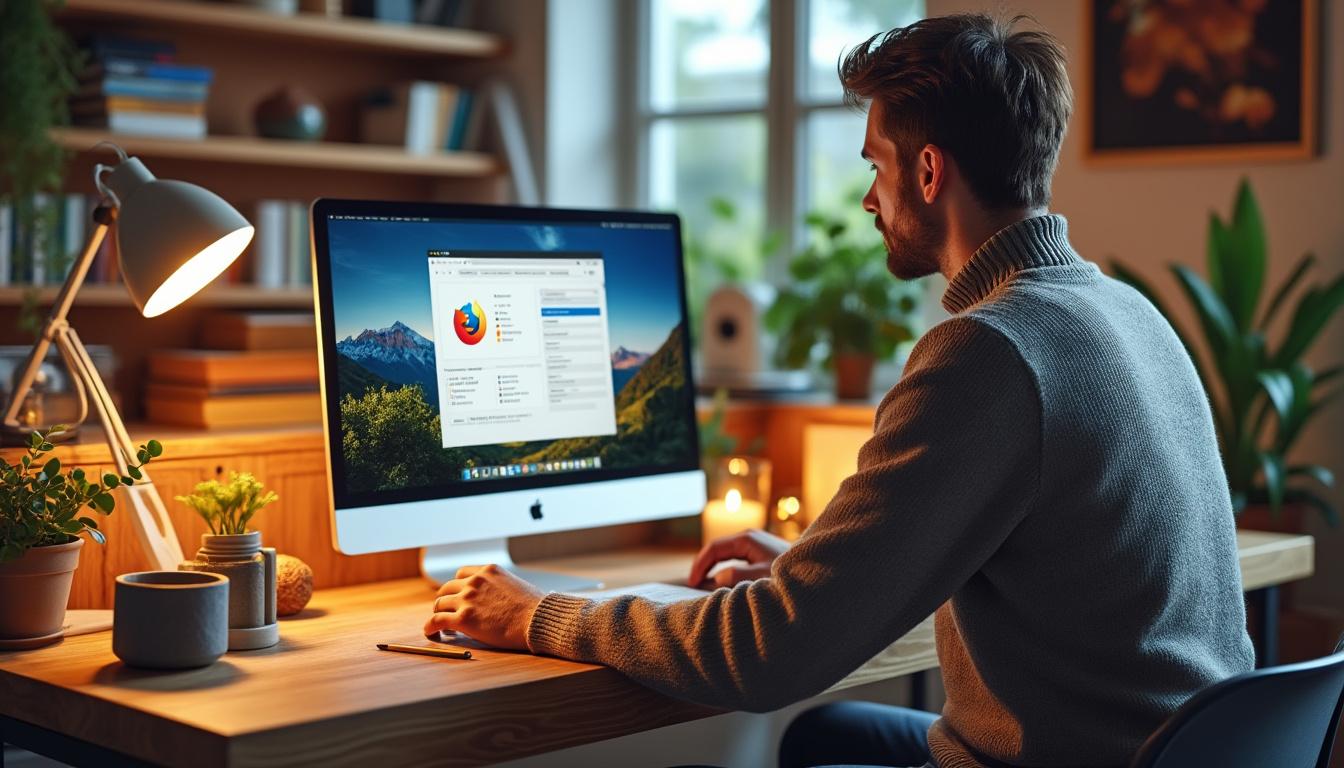
Mozilla Firefox est bien plus qu’un simple navigateur. C’est un espace numérique que chaque utilisateur peut transformer selon ses envies et besoins. En personnalisant votre interface Firefox, vous augmentez non seulement votre confort mais aussi votre efficacité en ligne. Pour mieux comprendre comment procéder, explorons les différentes manières de façonner votre expérience de navigation. De la barre d’outils aux thèmes, chaque aspect peut être ajusté pour une adaptation parfaite.
Accéder à la personnalisation de Firefox
Avant d’apporter des modifications à votre interface, il est crucial de savoir comment accéder aux options de personnalisation. Voici quelques méthodes simples :
- Cliquez sur le bouton de menu, représenté par trois lignes horizontales en haut à droite, puis sélectionnez « Personnaliser ».
- Faites un clic droit sur la barre d’outils et choisissez « Personnaliser ».
- Utilisez votre clavier en appuyant sur les touches Alt et V pour ouvrir le menu « Affichage », puis sélectionnez « Personnaliser ».
Une fois dans le menu de personnalisation, vous serez en mesure de modifier différents éléments de votre interface. Cette interface est intuitive et permet d’ajuster rapidement les fonctionnalités selon vos préférences.

Personnaliser la barre d’outils de Firefox
La barre d’outils est fondamentale pour une navigation fluide. En configuration par défaut, elle contient plusieurs boutons qui ne conviennent pas toujours à l’utilisateur moyen. En personnalisant votre barre d’outils, vous avez la possibilité de :
- Ajouter ou retirer des boutons selon votre utilisation.
- Réorganiser les boutons en les faisant glisser pour un accès facilité.
- Changer la taille des icônes pour correspondre à vos préférences visuelles.
Pour faciliter les mises à jour lors de l’utilisation des sites web, vous pouvez ajouter des boutons pour les extensions que vous utilisez le plus fréquemment. Cela peut inclure des outils de gestion des onglets ou des options de lecture qui améliorent votre expérience de navigation.
Modifier les onglets et les boutons
Les onglets sont également cruciaux lors de la navigation quotidienne. Voici comment vous pouvez les adapter :
- Accédez à la personnalisation pour glisser n’importe quel bouton vers la zone des onglets.
- Réorganisez les boutons de manière à les placer où ils sont le plus utile pour vous.
- Rétablissez les paramètres par défaut si vous souhaitez recommencer.
Ces modifications permettent non seulement d’accroître votre confort, mais aussi d’enrichir votre productivité en plaçant les fonctionnalités les plus utilisées à portée de clic.
Changer l’apparence avec des thèmes
Un autre aspect clé de la personnalisation de Firefox est le thème. Les thèmes modifient l’apparence générale du navigateur, vous permettant de lui donner une touche personnelle qui reflète votre style. En 2025, de nombreux utilisateurs optent pour un thème sombre pour réduire la fatigue oculaire. Pour modifier votre thème, suivez ces étapes :
- Accédez à « Personnaliser » et recherchez l’option « Thèmes » en bas de la fenêtre.
- Sélectionnez parmi les thèmes proposés ou cherchez dans la galerie de thèmes de l’add-on store.
- Une fois le thème choisi, cliquez sur « Ajouter à Firefox » pour l’appliquer.
Les thèmes vous offrent la possibilité de jouer avec les couleurs et les designs selon vos goûts, et peuvent même allier esthétique minimaliste et fonctionnelle. Il est crucial de choisir un thème qui renforce votre expérience de navigation, car équiper Firefox d’un look cohérent et agile peut rendre la navigation plus agréable.
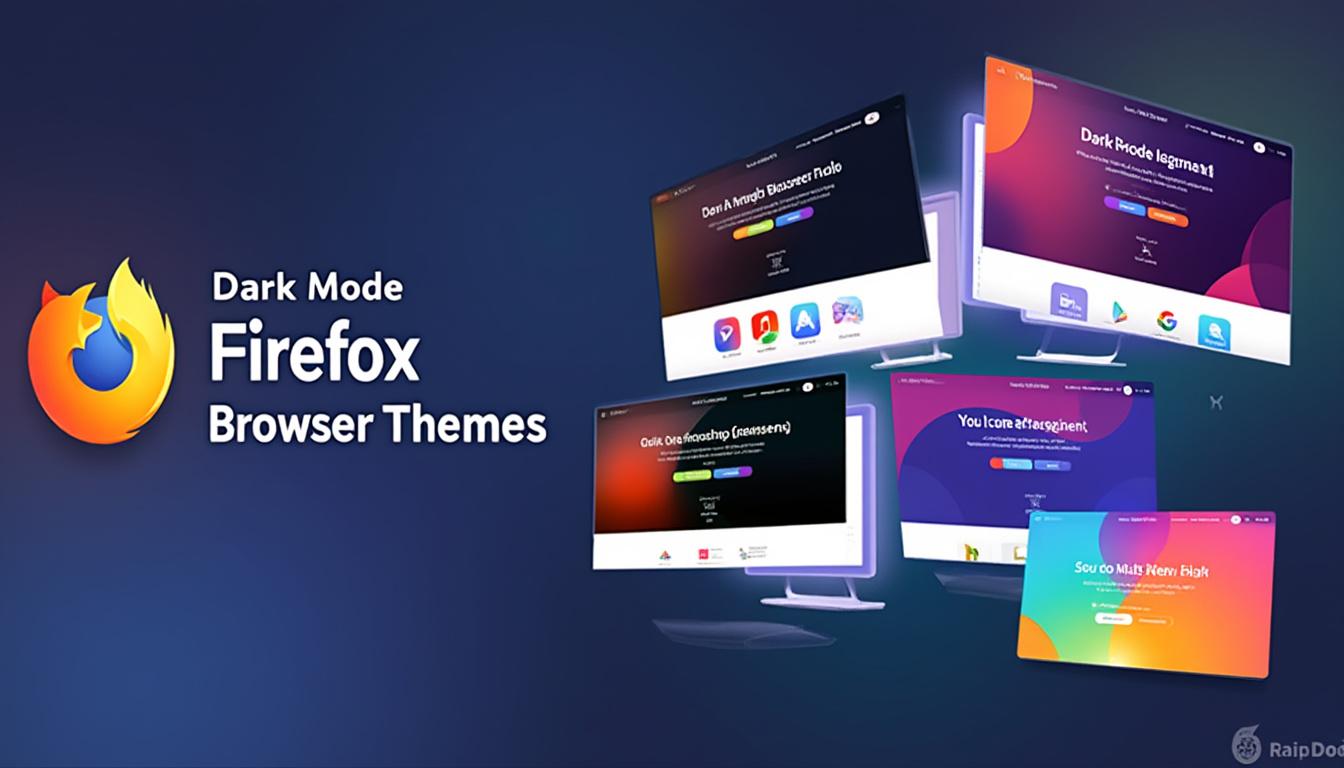
Les extensions : indispensable pour une personnalisation avancée
Les extensions jouent un rôle clé dans l’amélioration de l’expérience de navigation. Elles vous permettent d’ajouter de nouvelles fonctionnalités sans encombrer l’interface. Voici quelques types d’extensions à considérer :
- Adblockers pour éviter les publicités intrusives.
- Extensions pour la gestion des mots de passe, facilitant ainsi la sécurité de vos données.
- Outils de productivité comme des gestionnaires de tâches intégrés.
Avec des milliers d’extensions disponibles, le choix peut sembler accablant. Il est utile de faire une analyse comparative pour déterminer celles qui répondent le mieux à vos besoins. Par exemple, une extension comme Pocket vous permet de sauvegarder des articles et de les retrouver facilement depuis votre barre d’outils.
Configurer votre page d’accueil et vos favoris
La page d’accueil est l’endroit où votre navigation commence, il est donc important de la rendre aussi fonctionnelle que possible. En 2025, Firefox vous permet de configurer votre page d’accueil de manière à afficher les sites que vous visitez le plus souvent. Pour personnaliser votre page d’accueil :
- Ouvrez les paramètres de la page d’accueil de Firefox.
- Choisissez de montrer les sites web fréquents ou de configurer un fond d’écran personnalisé.
- Ajoutez vos favoris pour y accéder directement depuis l’accueil.
Cette personnalisation ne contribue pas seulement à un accès rapide aux sites importants, mais permet également de personnaliser votre environnement de navigation en fonction de votre style de vie numérique.
Options de recherche : choisir votre moteur préféré
Un autre aspect important de Firefox est la possibilité de choisir votre option de recherche. Par défaut, Firefox utilise son moteur de recherche, mais vous pouvez facilement le changer. Voici comment procéder :
- Accédez à « Options de recherche » sous le menu de configuration.
- Sélectionnez le moteur de recherche de votre choix, comme DuckDuckGo ou Bing.
- Intégrez vos paramètres de recherche pour les ajuster selon vos préférences personnelles.
Cette option est essentielle, car elle garantit que chaque recherche est alignée avec vos valeurs, telles que la confidentialité ou la pertinence des résultats.
La gestion des onglets est un aspect essentiel pour améliorer votre confort lors de la navigation. Firefox offre des fonctions avancées qui allègent la charge mentale lorsqu’il s’agit de jongler avec de multiples onglets. Voici quelques méthodes pour optimiser votre expérience :
- Utilisez les groupes d’onglets pour organiser vos sites par catégorie (travail, loisirs, etc.).
- Vérifiez la fonction « Récupération des onglets » pour restaurer vos derniers onglets fermés.
- Essayez le mode lecture pour une expérience plus confortable lors de la lecture de longs articles en ligne.
Ces fonctionnalités aident non seulement à réduire le désordre, mais elles assurent également que votre navigation reste intuitive et agréable.
Comprendre les implications sur la vie privée
À l’heure où la vie privée est devenue une préoccupation majeure, il est fondamental de personnaliser Firefox pour protéger vos données. Firefox propose divers paramètres de confidentialité :
- Activez le mode « Protection renforcée contre le pistage » pour empêcher le suivi sur les sites web.
- Vérifiez vos autorisations de localisation pour éviter que des sites n’accèdent à votre position sans votre consentement.
- Utilisez le mode de navigation privée pour effectuer des recherches sans enregistrer d’historique.
Ces paramètres vous autorisent à naviguer en toute tranquillité d’esprit, vous permettant de profiter de votre expérience sur le web sans compromettre votre sécurité.
Le mode lecture : une expérience simplifiée pour les contenus longs
Le Mode Lecture de Firefox est une fonctionnalité souvent sous-estimée qui transforme une page web complexe en un format plus lisible. Cela est particulièrement utile lorsque vous parcourez des articles longs ou des rapports. Pour activer le mode lecture :
- Accédez à l’URL d’un article que vous souhaitez lire.
- Cliquez sur l’icône « Mode lecture » dans la barre d’adresse (habillée en livre).
- Ajustez les paramètres d’affichage comme la police et l’arrière-plan pour convenir à vos yeux.
Cette option est particulièrement bénéfique pour ceux qui lisent régulièrement des articles en ligne. En 2025, elle reste un outil inestimable pour épurer le contenu et se concentrer uniquement sur le texte.
FAQ
Comment récupérer une barre d’outils personnalisée qui a disparu ?
Il suffit de faire un clic droit sur la barre d’outils et de sélectionner « Personnaliser ». Vous pourrez réajouter les éléments que vous avez perdu.
Est-il possible de revenir à un thème par défaut après avoir changé de thème ?
Oui, vous pouvez revenir à un thème par défaut en accédant à l’onglet « Thèmes » dans le menu de personnalisation et en sélectionnant « Thème par défaut ».
Comment puis-je ajouter des favoris dans Firefox ?
Pour ajouter un favori, ouvrez le site que vous souhaitez sauvegarder, cliquez sur l’icône étoile dans la barre d’adresse, puis enregistrez-le dans votre dossier Favoris ou créez un nouveau dossier.
Firefox offre-t-il des extensions pour la productivité ?
Absolument ! Il existe une multitude d’extensions dédiées à la productivité, telles que des gestionnaires de tâches et des outils de blocage des distractions.
Le mode lecture est-il disponible sur tous les sites ?
Le mode lecture fonctionne mieux sur des articles ou pages contenant beaucoup de texte. Certaines pages, comme celles qui nécessitent des interactions (comme des formulaires), peuvent ne pas être compatibles.
